Mac dizüstü bilgisayarlar ve bilgisayarlar mükemmel performansla ünlüdür. Ancak, artık herhangi bir dosyaya erişemezsiniz. Mac açılmıyor Güç düğmesine nasıl basarsanız basın.
Bu yazıda, bu sorunu hızlı bir şekilde çözmek ve her zamanki gibi Mac'inize önyükleme yapmak için 7 çözüm alabilirsiniz.
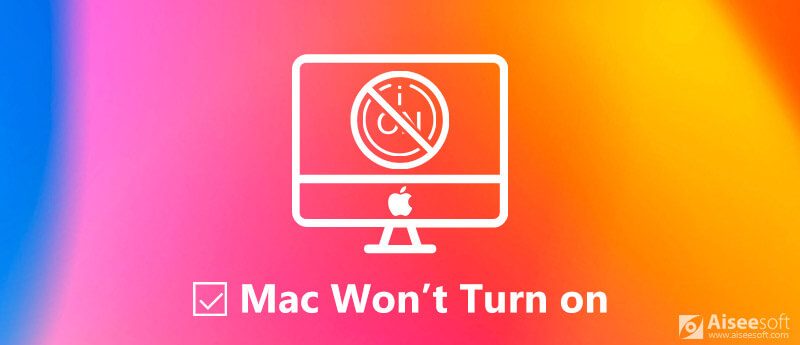
Düzeltme Mac Açılmıyor
Mac'im neden açılmıyor? Sebepler karmaşıktır ve yazılım ve donanımla ilgili olabilir. İşte bunları düzeltmek için deneyebileceğiniz çözümler.
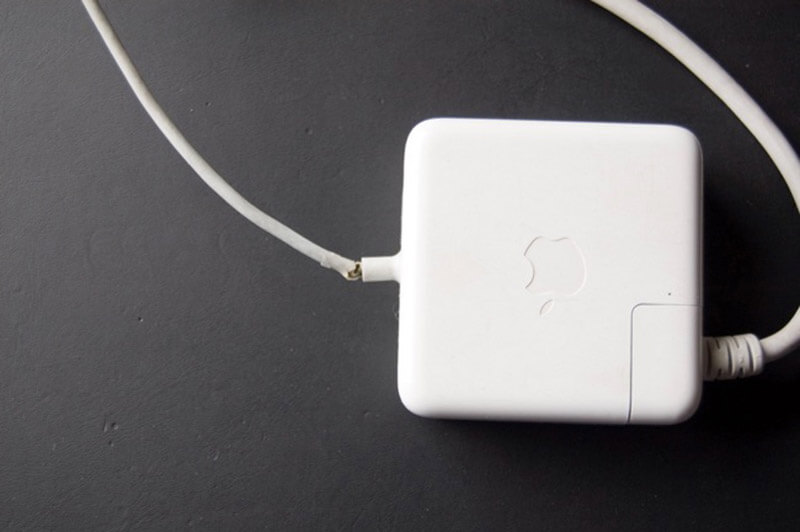
Yetersiz pil gücü, Mac dizüstü bilgisayarın veya bilgisayarın açılmamasına neden olabilir. Bu nedenle, Mac'inizi bir güç kaynağına takın. Ayrıca şarj cihazınızı, elektrik kablosunu ve elektrik prizini kontrol etmeli ve iyi çalıştığından emin olmalısınız.
Piliniz bitmişse, duvar güç kaynağınıza taktıktan sonra bir süre beklemeniz gerekir. Ardından Power düğmesine basın.
Bazen, MacBook Pro donmuş bir durumda takılıp kaldığı için açılmayabilir. Ardından, bir güç döngüsü çalıştırmayı deneyebilir ve makinenizi yeniden başlatmaya zorlayabilirsiniz.

Çıkarılabilir pili olmayan MacBook için: Güç düğmesini en az 10 saniye basılı tutun. Bu, gücü kesecek ve Mac'inizi yeniden başlatmaya zorlayacaktır.
Çıkarılabilir pili olan Mac dizüstü bilgisayarlar için: pili çıkarın, 10 saniye bekleyin ve pili geri takın. Ardından Mac'i her zamanki gibi açın.
Mac masaüstü için, güç kablosunu çıkarın, en az 10 saniye bırakın ve bir güç kaynağına takın. Şimdi Mac'inizi açın.
Yeni bir uygulama yükledikten sonra Mac'iniz açılmıyorsa bu sorunu şuradan düzeltebilirsiniz: güvenli Mod.
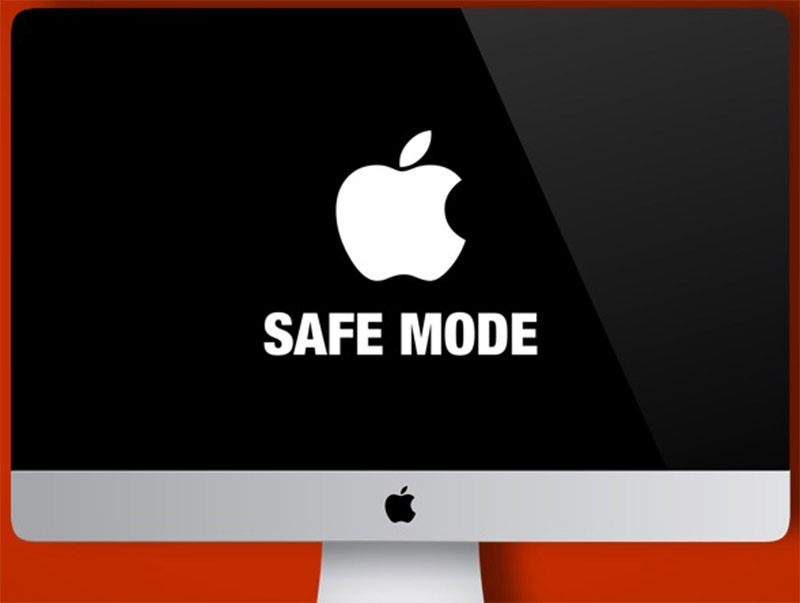
NVRAM, Mac sisteminin belirli ayarlarını saklar. Mac'inizde bir sorun varsa açılmıyor. Ancak, sorunu çözmek için sıfırlayabilirsiniz.

Bahşiş: T2 Chip'li Mac bilgisayarlarda, Apple logosu ikinci kez kaybolduktan sonra düğme kombinasyonunu serbest bırakın.
Sistem Yönetim Denetleyicisi standartları olan SMC, bir dizi temel işlevi kontrol eder. SMC'nin sıfırlanması, açılmayan Mac'i düzeltebilir.

Mac masaüstü için: 15 saniye sonra güç kablosunu çıkarın, kabloyu tekrar takın, 5 saniye sonra Mac'inizi yeniden başlatın.
MacBook Pro 2018 ve üstü için: basılı tutun Shift + Option + Denetim düğmesini basılı tutarken 7 saniye Power düğmesini 7 saniye daha basılı tutun, bıraktıktan sonra bilgisayarınızı yeniden başlatın.
Çıkarılabilir pili olmayan MacBook için: basılı tutun Shift + Option + Control + Güç 10 saniye düğmeleri.
Çıkarılabilir pili olan MacBook için: pili çıkarın, Güç düğmesine 5 saniye basmaya devam edin, ardından pili geri takın ve Mac'i yeniden başlatın.
Apple Diagnostics, Mac ekranının açılmamasına neden olan donanım sorunlarını kontrol etmeye yönelik yerleşik bir araçtır.
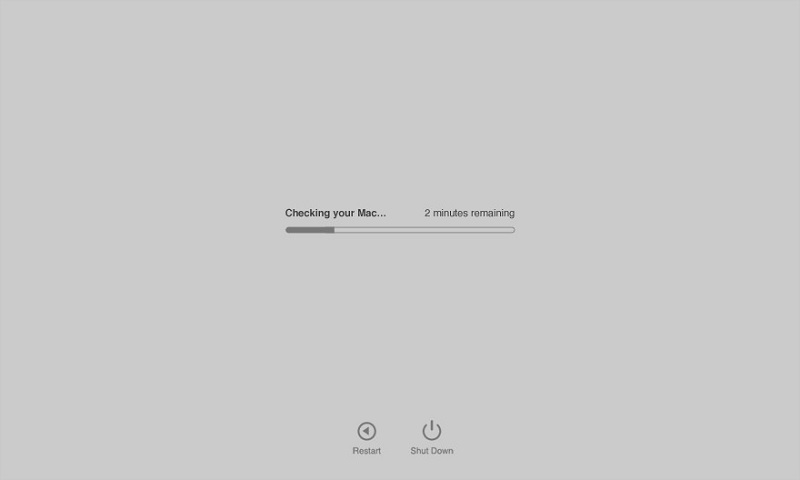
Kurtarma Modu tam macOS'u bağımsız olarak önyükler ve Mac'in açılmamasını düzeltmek için bir dizi araç sunar.
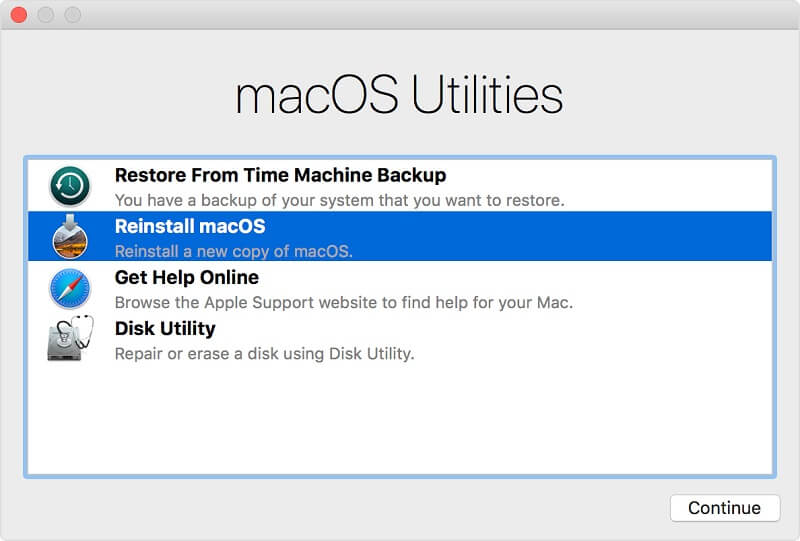
Aiseesoft Mac Veri Kurtarma açılmayan bir Mac'i düzelttikten sonra dosyalarınızı kaybederlerse geri almak için profesyonel bir araçtır.

Dosya İndir
%100 Güvenli. Reklamsız.
%100 Güvenli. Reklamsız.
%100 Güvenli. Reklamsız.
%100 Güvenli. Reklamsız.
Başlatın ve ev arayüzünde üç bölüm, dosya türü, Sabit disk sürücüleri, ve Çıkarılabilir Sürücüler.



Mac'in açılmayacağı veya Mac kapanmayacak. Mac'iniz kapanmaya ve yeniden başlamaya devam ederse, aşağıdakilere çözüm bulmanız gerekir: Mac'te çekirdek paniğini düzelt.
Sonuç
Mac bilgisayarlar, kısmen mükemmel performansı nedeniyle hala dünyanın en popüler donanımıdır. Ancak, bazı kullanıcılar Mac'lerinin açılmadığını bildirdi. Yukarıdaki yazımızda, bu sorunu çözmek için çözümlerde ustalaşmalısınız. Ardından, Mac'inize her zamanki gibi erişebilirsiniz. Rehberimizin size yardımcı olacağını umuyoruz.
Açılmayan bir Mac ile ilgili daha fazla sorunuz varsa, bu gönderinin altına bir mesaj bırakmaktan çekinmeyin.

Aiseesoft Veri Kurtarma PC'nizden / Mac'inizden silinen / kaybolan fotoğrafları, belgeleri, e-postaları, sesleri, videoları vb. Kurtarmak için en iyi veri kurtarma yazılımıdır.
%100 Güvenli. Reklamsız.
%100 Güvenli. Reklamsız.